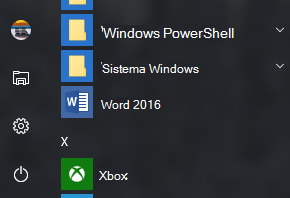Se o Office estiver pré-instalado no seu novo PC com o Windows 10 e se o desinstalar antes de conseguir fazer a atualização inicial, os atalhos da aplicação do Office podem ficar no menu Iniciar. Pode parecer que o Office ainda está instalado, quando na verdade não está. Para remover os atalhos indesejados, siga um do seguintes procedimentos:
Opção 1 – Utilizar a resolução de problemas de desinstalação do Office
Utilize a resolução de problemas de desinstalação para desinstalar o Microsoft 365, Office 2021, Office 2019, ou o Office 2016 do seu PC Windows.
-
Selecione o botão abaixo para iniciar a resolução de problemas de desinstalação.
-
Clique em Abrir se aparecer uma janela pop-up a indicar Este site está a tentar abrir Obter ajuda.
-
Siga os pedidos nos ecrãs adicionais e, quando lhe for pedido, reinicie o seu computador.
-
Selecione os passos para a versão do Office que pretende instalar ou reinstalar.
Microsoft 365 | Office 2024 | Office 2021 | Office 2019 | Office 2016
Importante:
-
A solução de problemas de desinstalação atualmente não pode desinstalar o Office 2024.
-
Execute a resolução de problemas no mesmo PC Windows com o Microsoft 365 ou Office produto que pretende desinstalar.
-
É necessário estar ligado num Windows 10 ou superior para executar a resolução de problemas.
Sugestão: Se o solucionador de problemas de desinstalação Microsoft 365 não desinstalar completamente o Microsoft 365 ou Office do seu PC, pode tentar desinstalar manualmente o Office.
Opção 2 – eliminar manualmente os atalhos
Para remover manualmente um atalho do Office que ficou para trás após uma desinstalação, localize-o no menu Iniciar e clique no mesmo. Neste exemplo, estamos a remover o atalho do Word 2016:
É apresentada uma caixa de diálogo a perguntar se quer eliminar o atalho. Selecione Sim.
Continue para encontrar outros atalhos do Office e siga o mesmo processo para removê-los.